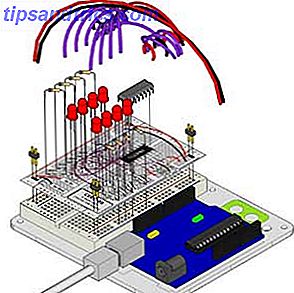El nuevo puerto USB-C del nuevo MacBook es un punto importante para hablar si el puerto único del nuevo MacBook te asustara? ¿El puerto único del nuevo MacBook te asusta? Apple reveló recientemente la nueva MacBook, y es un cuentagotas, pero también tiene un solo puerto. ¿Fue esto un error o un signo del futuro? Leer más: es limitante, pero podría no ser tan malo, ya que cada vez más cosas se vuelven compatibles con Bluetooth y USB-C aumenta su popularidad.
Sin embargo, a veces solo necesitas más puertos . A continuación, le mostramos cómo agregarlos a su nueva MacBook.
¿Realmente necesitas más puertos?
Antes de decidir cuál es la mejor solución para usted, tómese un momento para pensar si realmente necesita o no puertos adicionales. Puede hacer la mayor parte de su impresión a través de su red Wi-Fi. Los teléfonos y tabletas generalmente se pueden sincronizar a través de Bluetooth. El almacenamiento externo se realiza fácilmente a través de redes, sin necesidad de cables.
E incluso si necesita conectar uno de estos dispositivos, probablemente solo lo necesite durante unos minutos, por lo que no es gran cosa desenchufar el cable de alimentación por un tiempo. En la gran mayoría de las situaciones, es probable que pueda salir adelante con un solo puerto (especialmente si tiene dispositivos USB-C ¿Qué es USB tipo C? ¿Qué es USB tipo-C? Ah, el conector USB. Es tan omnipresente ahora ya que es notorio que nunca se pueda enchufar correctamente la primera vez. Lea más y no necesita un adaptador USB-C a USB-A).

Sin embargo, hay limitaciones. No puede cargar su teléfono o tableta desde su computadora. No puede conectar su computadora portátil a una pantalla. Y hay algunos dispositivos que solo necesitan ser enchufados (almacenamiento portátil pequeño, por ejemplo). En esos casos, es posible que necesite más puertos. Sin embargo, antes de decidir cuál de estas soluciones es para usted, piense exactamente para qué la necesitará.
Para trabajadores estacionarios
Si realiza la mayor parte de su trabajo desde un solo lugar, puede utilizar una solución robusta que es un poco menos portátil. Estos muelles son voluminosos, pero te darán toda la conectividad que puedas necesitar.
Base USB-C OWC ($ 129)

El muelle OWC empaca 11 puertos diferentes:
- 4 puertos USB-A
- 2 puertos USB-C
- ranura para tarjetas SD
- HDMI con soporte de pantalla 4K
- Gigabit Ethernet
- Entrada y salida de audio
El lector de tarjetas SD, la salida de audio y un puerto USB-A están en la parte delantera del dock, mientras que el resto de los puertos están en la parte posterior. La parte posterior también incluye un puerto de entrada de CC para conectar una fuente de alimentación de 80 W para que pueda alimentar todas las cosas conectadas al dock.
Aunque viene en todos los colores de la nueva MacBook, el dock es un poco torpe. Sin embargo, a $ 129, es difícil superar el precio.
HydraDock ($ 169)

Otro muelle de 11 puertos, este proporciona lo siguiente:
- 4 puertos USB-A
- 2 puertos USB-C
- Gigabit Ethernet
- Ranura para tarjeta SDXC
- Mini DisplayPort
- HDMI
- Un conector USB-C con cable para su MacBook
Con un perfil más elegante y seis puertos USB, esta es una gran opción si tiende a usar muchas conexiones USB. Debido a que consume energía de su MacBook, podría causar un gran desgaste en la batería si está cargando más de un par de cosas.
Con un precio de $ 169, es un poco más caro que el muelle OWC, pero también es notablemente más portátil.
Para los viajeros
Si se mueve mucho con su MacBook, necesitará una solución más portátil que un dock. Hay muchas soluciones que le agregan los puertos suficientes a su MacBook para llevarlo a través de un viaje de trabajo o una sesión de trabajo en una cafetería. Cómo oscilar el cubículo de la cafetería Cómo oscilar el cubículo de la cafetería Gracias a Internet, trabajamos donde queramos a, cuando queremos, y cómo queremos. Lee mas .
Hub + ($ 99)

El Hub + está recibiendo mucha atención por su forma compacta, batería incorporada y 7 puertos:
- 3 puertos USB-A
- 2 puertos USB-C
- 1 ranura para tarjeta SD
- 1 Mini DisplayPort
Uno de los puertos USB-C se usa para conectar el Hub + a su MacBook, y puede usar el otro puerto para conectar su adaptador de corriente para que pueda cargar su computadora mientras usa el Hub +. La batería incorporada también le permite cargar un teléfono: podrá obtener aproximadamente 2, 5 horas de tiempo de conversación adicional en un iPhone 6. También están disponibles los adaptadores Mini USB-A a USB-C y Mini DisplayPort a HDMI.
El precio minorista regular del Hub + será de $ 99, pero puede pre pedir uno desde Kickstarter por un precio muy razonable de $ 79.
Sucursal (desde $ 79)

En lugar de conectarse a su MacBook a través de un cable, el adaptador de Branch realmente se conecta directamente al puerto USB-C y se comporta como una extensión de su computadora. El factor de forma pequeño lo limita a cuatro puertos:
- 2 puertos USB-A
- 1 puerto USB-C
- Mini DisplayPort (se muestra un puerto HDMI arriba, pero la última versión tendrá un Mini DisplayPort en su lugar)
También hay una opción para agregar 64 GB de almacenamiento a Branch, aumentando significativamente la cantidad de espacio de almacenamiento disponible en su MacBook y obviando la necesidad de un disco duro portátil. Los 8 mejores discos duros portátiles que puede comprar ahora Los 8 mejores discos duros portátiles Puede comprar ahora mismo Lea más. Si bien no tiene el flash de los 7 puertos del Hub +, obtendrá los conceptos básicos, que es lo que mucha gente necesita.
La simplicidad de la sucursal también reduce el precio: solo cuesta $ 79 (o $ 69 con un pedido por adelantado de Kickstarter). Si desea la versión de 64 GB, tendrá $ 139 (o $ 119 a través de Kickstarter).
InfiniteUSB-C ($ 20)

Mientras que las otras soluciones discutidas en este artículo tienen un conjunto específico de puertos, el sistema InfiniteUSB le permite personalizar los puertos que agrega (hasta cierto punto). Cada cable InfiniteUSB-C tiene un solo puerto en el otro lado del cable, pero los cables están destinados a ser conectados en cadena, al igual que el sistema Thunderbolt de Apple. ¿Por qué el nuevo puerto Thunderbolt de Apple es impresionante? Explicación de la tecnología. Impresionante [Explicación de la tecnología] Los puertos de E / S no son una tecnología en la que las personas pasen mucho tiempo pensando. Reconozcámoslo, no son sexys. Aún así, los puertos son importantes. Como la interfaz entre su computadora y todo lo demás, su ... Leer más.
Esto significa que puede usar tantos cables como necesite. Use uno solo para conectar su teléfono, agregue otro para conectar una impresora y agregue un tercero para conectar su iPad. Por el momento, solo están disponibles micro-USB, USB-A y Lightning, pero es posible que haya más opciones en el futuro.
La mayor ventaja de este sistema es el precio: cada cable cuesta solo $ 20
¿Cuál es tu plan?
¿Estarás comprando un muelle, un centro portátil o alguna combinación de ambos? ¿O es hora de confiar únicamente en USB-C y Bluetooth? Ahora que ha visto algunas de las opciones para agregar puertos a su nueva MacBook, ¿qué le parece?
Créditos de las imágenes: iconos de cables de cable a través de Shutterstock